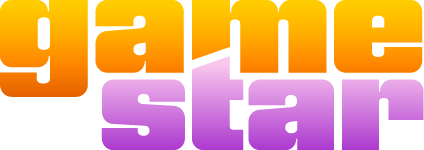Mobile Legends adalah salah satu game MOBA (Multiplayer Online Battle Arena) paling populer di dunia, terutama di kawasan Asia Tenggara. Permainan ini dirancang untuk perangkat bergerak, tetapi banyak pemain yang ingin merasakan pengalaman bermain game ini di layar yang lebih besar dengan kontrol yang lebih nyaman. Artikel ini akan membahas cara bermain Mobile Legends di laptop, dilengkapi dengan panduan lengkap, praktis, dan mudah diikuti.
Mengapa Bermain Mobile Legends di Laptop?
Bermain Mobile Legends di laptop menawarkan berbagai keuntungan. Berikut adalah beberapa alasan mengapa banyak pemain memilih untuk bermain di laptop:
-
Layar Lebih Besar: Layar laptop yang lebih besar memberikan pengalaman visual yang lebih memuaskan dibandingkan layar ponsel.
-
Kontrol yang Lebih Baik: Menggunakan keyboard dan mouse dapat meningkatkan presisi dan respons saat bermain.
- Performa Lebih Stabil: Banyak laptop memiliki spesifikasi yang lebih tinggi dibandingkan ponsel, sehingga permainan dapat berjalan lebih lancar dan tanpa gangguan.
Langkah-langkah Bermain Mobile Legends di Laptop
1. Memilih Emulator Android
Untuk memainkan Mobile Legends di laptop, Anda memerlukan emulator Android, software yang memungkinkan sistem operasi Android berjalan di komputer Anda. Beberapa emulator populer yang dapat digunakan adalah:
-
BlueStacks: Emulator ini terkenal karena performanya yang stabil dan fitur lengkap. BlueStacks juga memiliki pengaturan khusus untuk game MOBA seperti Mobile Legends.
-
Pemain Nox: Alternatif lain yang cukup populer. NoxPlayer menawarkan kontrol keyboard yang dapat disesuaikan dan dukungan multiple instances.
- Pemain LDP: Emulator yang dioptimalkan untuk bermain game dengan performa tinggi dan penggunaan sumber daya yang efisien.
2. Instalasi Emulator
Berikut cara menginstal emulator, dengan menggunakan BlueStacks sebagai contoh:
- Unduh BlueStacks dari situs resminya.
- Instal program dengan mengikuti instruksi yang diberikan ketika Anda menjalankan installer.
- Membuka BlueStacks dan lakukan konfigurasi awal seperti masuk menggunakan akun Google Anda.
3. Menginstal Mobile Legends
Setelah emulator siap, sekarang saatnya untuk menginstal Mobile Legends:
- Masuk ke Google Play Store di emulator.
- Cari Mobile Legends di search bar.
- Klik Memasang dan tunggu hingga proses instalasi selesai.
4. Mengatur Kontrol Permainan
Setelah Mobile Legends terpasang, penting untuk menyesuaikan kontrol agar pengalaman bermain Anda lebih optimal:
- Masuk ke Pengaturan Kontrol di emulator dan atur key mappings sesuai kenyamanan Anda.
- Untuk BlueStacks dan NoxPlayer, biasanya sudah ada preset control yang bisa Anda gunakan atau modifikasi.
5. Memulai Permainan
Setelah semua pengaturan selesai, Anda bisa langsung meluncurkan Mobile Legends dan mulai bermain. Pastikan laptop Anda terhubung ke jaringan internet yang stabil untuk memastikan permainan berjalan lancar.
Tips & Trik Bermain Mobile Legends di Laptop
-
Pahami Role dan Hero: Setiap hero di Mobile Legends memiliki peran dan keahlian yang berbeda. Pastikan Anda memahami kekuatan dan kelemahan karakter yang Anda pilih untuk mengoptimalkan strategi tim.
-
Bermain dengan Tim: Komunikasi yang baik dengan tim Anda sangat penting dalam permainan MOBA. Gunakan voice chat atau fitur komunikasi dalam game untuk koordinasi yang lebih baik.
- Update Terus: Pastikan emulator dan game Mobile Legends selalu diperbarui untuk mendapatkan fitur terbaru dan perbaikan bug.
Kesimpulan
Bermain Mobile Legends di laptop bisa menjadi pengalaman yang menyenangkan dan memberikan keuntungan dalam hal visual dan kontrol. Dengan mengikuti panduan ini, Anda dapat dengan mudah menikmati game favorit Anda di layar yang lebih besar. Pastikan untuk memilih emulator yang tepat dan menyesuaikan pengaturan demi pengalaman bermain yang optimal. Selamat bermain dan semoga Anda berhasil menjadi pemenang di setiap pertandingan!